Visste du at Photoshop er fargeblind? Når jeg sier "fargeblind", mener jeg ikke det har litt problemer med å skille mellom visse nyanser av grønt og lilla. Jeg mener det er helt og helt blindt når det gjelder farge. Alt Photoshop ser er svart og hvitt. Vel, svart, hvitt og mange gråtoner i mellom, men det er det. Verdens kraftigste bilderedigerer, en bransjestandard blant fotografer, designere og praktisk talt alle kreative fagfolk, som er i stand til å produsere millioner, til og med milliarder farger, aner ikke hva farge er.
Det kan hende du ser på et bilde du tok på din siste ferie med det krystallblå vannet på havet, men alt Photoshop ser er et grått hav. Klarte du å knipse et bilde av en regnbuebue over himmelen etter en storm på sommerkvelden? Photoshop ser det som et vakkert utvalg av gråtoner. Og den berømte gryten med gull på slutten av det? For Photoshop er det en stor oljegryte.
Ikke synes synd på Photoshop. Den er helt lykkelig i sin fargeløse verden. Faktisk er den eneste grunnen til at det i det hele tatt viser oss våre bilder i farger, fordi vi som mennesker forventer å se dem i farger. Vi ville ikke vite hva vi skulle tro om alt skulle vises i svart-hvitt. Men ikke Photoshop. Til det kunne ikke livet være søtere enn i svart, hvitt og grått.
OK, så hvis Photoshop ikke har peiling på hvilken farge det er, og alt det vet og ser er svart, hvitt og grått, hvordan klarer det å vise bildene våre i farger? Jeg mener, her er et bilde jeg har åpnet i Photoshop:

Et bilde åpent i et dokumentvindu i Photoshop.
Det er klart, denne lille karen (eller jenta) er i farger. Jeg tror faktisk ikke fugler kommer mye mer fargerike enn dette. Men det er ikke bare fuglen. Bladene i bakgrunnen er i farger. Trestykket fuglen står på er i farger. Det hele er i farger! Og dette bildet er åpent i Photoshop, så hvordan kan det være at Photoshop ikke ser farge? Og hvis den virkelig ikke ser farge, hvordan gjør Photoshop så bra jobb med å vise oss noe den ikke ser?
For å svare på det spørsmålet, må vi se på et par ting. Den ene er fargemodus og den andre fargekanaler . De er begge relatert til hverandre på en stor måte, så når du først har forstått den første, gir fargemodus, den andre, fargekanaler, mye mer fornuftig.
Vi vet, eller i det minste vil vi være villige til å gå sammen med ideen for øyeblikket at Photoshop ikke ser farge. Alt det ser er svart, hvitt og grått. Så hvordan tar det de svarte, hvite og gråtonene og oversette dem til fargene vi ser på skjermen vår? Svaret er, det kommer an. Avhenger av hva, spør du? Det kommer an på hvilken fargemodus Photoshop bruker.
Det er ganske mange forskjellige fargemodi der ute, men de to viktigste er RGB og CMYK . Et par andre du kanskje har hørt om mens du jobbet i Photoshop er Gråtoner og Lab (uttales "Lab", ikke "Lab"). Dette er alle eksempler på fargemodus, og de avgjør hvordan Photoshop oversetter svart-hvitt-informasjonen til farger, med unntak av fargemodus "Gråtoner", som ikke bruker farge i det hele tatt. Det er stritt en svart-hvitt-modus, og brukes ofte til å raskt konvertere et fargebilde til svart-hvitt.
Av disse fire som jeg har nevnt, er den vi skal se på her den første, RGB . Modusen "CMYK" tar for seg utskrift og blekk og er et helt annet tema for en annen dag. Modusen "Gråtoner" brukes, som jeg nevnte, strengt for svart-hvitt-bilder, og "Lab" -modusen er utenfor forståelsen for de fleste mennesker på planeten, så vel som noen få mennesker på andre planeter, selv om det ofte er brukt til profesjonell bilderedigering, men selv da har de fleste som bruker det ingen anelse om hvordan det virkelig fungerer. Noe som etterlater oss med "RGB".
Den klart mest brukte fargemodusen i verden av datamaskiner og teknologi er "RGB" fargemodus. Photoshop bruker det, andre programmer på datamaskinen din bruker det, dataskjermen din bruker det, det samme gjør det digitale kameraet og skanneren din, TV-en din, til og med den lille skjermen på mobilen din eller iPod, samt de håndholdte spillsystemene som Sony PSP eller Nintendo DS. Hvis det er en enhet som enten viser eller tar bilder, eller et program som redigerer bildene som Photoshop, bruker den "RGB" fargemodus. Høres ganske viktig ut, ikke sant? Og det er den absolutt. Likevel for alt det er utbredt bruk og teknologisk betydning, står alt "RGB" for navnene på tre farger - rød, grønn og blå .
RGB- og fargekanaler: Den fargerike verdenen av rødt, grønt og blått
Så hva er så spesielt med disse tre fargene, rød, grønn og blå? Vel, de er tilfeldigvis de primære fargene i lyset. Og hva betyr det? Det betyr at hver farge du og jeg kan se består av en kombinasjon av rødt, grønt og blått. Hvordan blir vi gule? Ved å blande rødt og grønt. Hvordan får vi magenta? Ved å blande rødt og blått. Hva med appelsin? 100% rød, 50% grønn. Og dette er bare grunnleggende eksempler. Hver eneste farge som vi kan se består av en kombinasjon av disse tre fargene. Høres nesten umulig ut, jeg vet, men det er sant.
Når du blander fullmettede versjoner av alle tre fargene sammen, får du rent hvitt. Når du fjerner alle tre fargene helt, får du ren svart. Og når du blander like store mengder av alle tre fargene med en prosentandel mellom 0 og 100%, får du en grå nyanse.
La oss se på vårt bilde av fuglen igjen:

Et veldig fargerikt bilde riktignok, men hvor kommer alle disse fargene fra? Vel, la oss se på hva informasjonen øverst i Photoshops dokumentvindu forteller oss:

Informasjonen øverst i dokumentvinduet.
Som jeg har sirklet i rødt, forteller Photoshop oss at dette bildet bruker "RGB" fargemodus, noe som betyr at hver farge vi ser på bildet består av en kombinasjon av rødt, grønt og blått. Hvis vi ønsker bevis, er alt vi trenger å gjøre å sveve musen over noen del av bildet og se i Photoshops Info Palette .
Jeg skal sveve musa mi nær enden av nebbet hans, som er et knallrødt område:
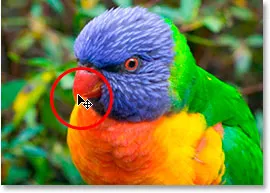
Hold musen over enden av fuglens nebb.
La oss se på Photoshop sin Info Palette for å se hva den forteller oss om det stedet i bildet:
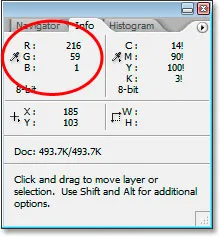
Photoshops infopalett.
Den delen av infopaletten vi er interessert i er øverst til venstre, slik jeg har sirklet over, som viser oss RGB-fargeverdiene. En ting du trenger å forstå her, og dette er egentlig et helt annet tema på egen hånd, men Photoshop viser ikke RGB-fargeverdier som prosenter, så vi vil ikke se verdier som "10% rødt, 40% grønt og 50 % blå ". I stedet er RGB-verdier listet som tall mellom 0 og 255, med 0 absolutt ingen mengde av den fargen i bildet og 255 som fargen med full styrke. Så hvis vi ser opp på området jeg har sirklet inn, kan vi se at området jeg svever over i bildet består av rødt til en verdi av 216 (en veldig høy mengde), grønn på 59 (a mye mindre mengde), og blått på bare 1 (kan like godt være null), noe som betyr at det praktisk talt ikke er blå i det området og bare en liten mengde grønt. Det store flertallet av fargen kommer fra rød, noe som gir mening siden fuglens nebb er tydelig rød.
La oss se på et annet sted. Jeg svever musen over et område på ryggen:
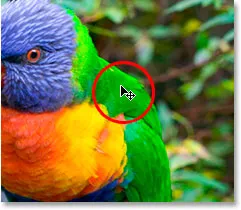
Hold musen over et sted på fuglens rygg.
Det området ser ganske grønt ut for meg, og hvis vi ser på hva Info-paletten forteller oss:
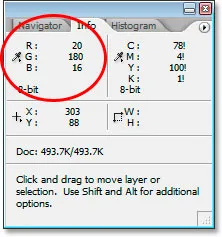
Photoshops infopalett som viser oss RGB-verdiene for den delen av bildet.
Visst nok, grønn er den overveiende fargen, og kommer inn til en verdi av 180. Den røde dukker bare opp på 20, som er en veldig liten mengde, og den blå er enda mindre på 16.
La oss gjøre dette en gang til. Jeg svever musen et sted over fuglens hode:
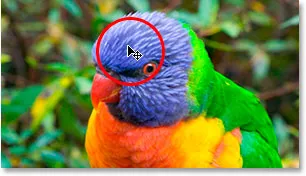
Hold musen over et sted på fuglens hode.
Denne gangen skulle de blå lage en mye sterkere visning i Info Paletten:
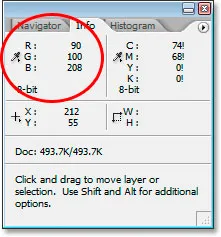
Photoshops Info Palette viser oss RGB-informasjonen for stedet på fuglens hode.
Og sikker nok, denne gangen kommer det blå inn til en verdi av 208 og er den dominerende fargen. Selvfølgelig er ikke fuglens hode rent blått. Det er mer en lilla-blå, som forklarer hvorfor grønt fremdeles kommer inn på 100, og til og med rødt får et anstendig utseende til en verdi av 90. Alle tre blandes sammen på skjermen for å gi oss den lilla-blå fargen vi ser.
Jeg kunne fortsette å sveve musa over et hvilket som helst sted på bildet (det vil jeg ikke, men det kunne jeg), og vi ville se verdiene for rød, grønn og blå forandring i Info-paletten, siden hver eneste farge i bildet blir består av en kombinasjon av dem.
Og det er slik RGB-fargemodus fungerer. Igjen står RGB for ingenting vanskeligere enn "Rødt", "Grønt" og "Blått", og fordi dette bildet er i RGB-fargemodus, gjengir Photoshop hver farge ved å bruke kombinasjoner av rødt, grønt og blått.
Kortkoder, handlinger og filtre-plugin: Feil i kortkode (ads-essentials-middle)
Fargekanaler
Så langt har vi lært at Photoshop ikke ser farge. Alt i Photoshop's verden består av svart, hvitt eller en grå nyanse. Vi har også lært at Photoshop bruker RGB-fargemodus for å vise farger på skjermen ved å blande forskjellige kombinasjoner av rødt, grønt og blått. Men hvordan vet Photoshop hvor mye rødt, grønt og blått som skal blandes sammen for hver farge på skjermen når den ikke ser farger til å begynne med? Jeg mener, det er flott at Photoshop kan vise rent gult ved å blande rødt til en full styrkeverdi på 255 med grønt også på 255, men hvordan vet det å vise gult i utgangspunktet?
Svaret er at det ikke gjør det.
Hu h? Gjør det ikke?
Nei, det gjør det ikke. Photoshop vet ikke at du forventer å se gult i en viss del av bildet. Alt det vet er at det er ment å vise rødt på 255 og grønt ved 255, og å la det blå stå utenfor. Hvis det gjør en viss farge som du og jeg kaller "gul", flott, men egentlig, kunne ikke Photoshop bry seg mindre. Alt det vet er "visning rød på 255, grønn ved 255, og blå ved 0 i den bestemte pikslen". Uansett hvilken farge som ender opp med å være for deg og jeg betyr det ikke for Photoshop. Når du legger til farger til bilder, er Photoshop strengt tatt en "paint by numbers" -artist.
OK, så alt Photoshop vet er å legge til en viss mengde rødt, grønt og blått. Men hvordan vet den hvor mye av hver farge man skal legge til når alt det forstår er en verden av svart, hvitt og grått? To ord … Fargekanaler .
La oss se på fuglebildet vårt igjen:

Det er slik du og jeg ser bildet. Slik ser Photoshop det:
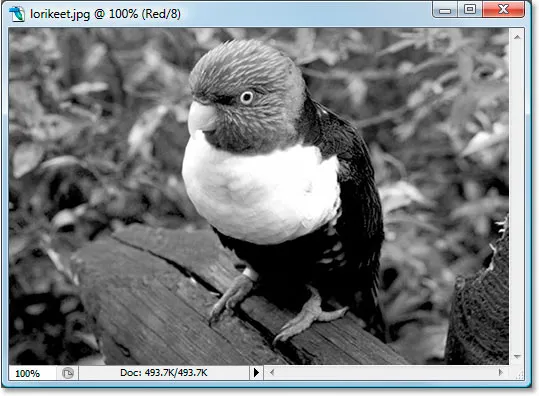
Men vent, det er mer. Slik ser Photoshop det:

Men hvordan kan det være å se det i to forskjellige svart / hvitt-versjoner? Godt spørsmål. Svaret er at det ikke gjør det. Den ser det i tre forskjellige svart / hvitt-versjoner. Her er den tredje:
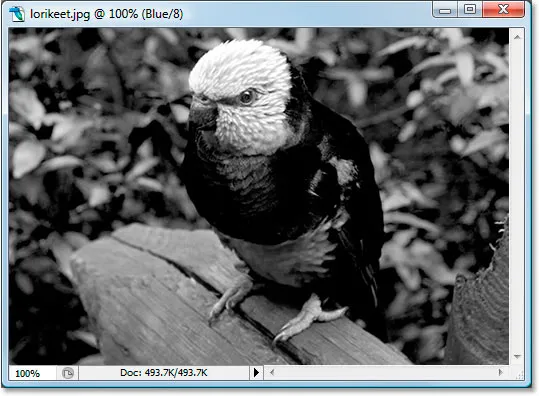
Det vi ser som ett fullfargebilde, ser Photoshop som tre separate svart-hvitt-bilder. Hvert av disse bildene representerer en fargekanal. Den første var den røde kanalen, den andre var den grønne kanalen, og den tredje den blå kanalen. Tre separate kanaler for tre separate farger, alle sammen for å lage et fullfargebilde.
Tenk på fargekanaler som fargefilter. Hver gang Photoshop viser et fargebilde på skjermen, vet det hvilke farger som skal vises ved å skinne et lys gjennom filtrene. Først skinner det lyset gjennom det røde filteret (den røde kanalen). Hvis ingen lysmengde passerer gjennom filteret, vet Photoshop å vise rødt til en verdi av 0. Hvis alt lyset passerer gjennom filteret, viser Photoshop rødt med en full styrkestyrke på 255. Hvis noe mindre mengde lys passerer gjennom, Photoshop viser rødt til en verdi mellom 0 og 255 avhengig av hvor mye lys som passerte.
Da gjør det det samme med det grønne filteret (den grønne kanalen), tildeler grønt en verdi på 0 hvis ingen lys slipper gjennom, 255 hvis alt lys går gjennom, og noen verdi i mellom hvis noe, men ikke alt lyset passerer gjennom. Så gjør det det med det blå filteret (den blå kanalen). Når det er gjort, vet det hvilken verdi den skal angi for rødt, grønt og blått, og det kombinerer dem for å lage fargen vi ser. Det gjør dette for hver eneste piksel i bildet ditt, så hvis bildet ditt inneholder millioner av piksler, slik de fleste bilder fra digitale kameraer i disse dager gjør, går Photoshop gjennom denne prosessen millioner av ganger bare for å vise bildet du ser på skjermen. Ser du hvor mye Photoshop elsker deg? OK, så for et øyeblikk siden sa jeg at Photoshop ikke kunne bry seg mindre. La oss bare gå videre.
"Filtrene" som Photoshop bruker, er de tre separate svart-hvitt-bildene vi så på forrige side. La oss se på den røde igjen:
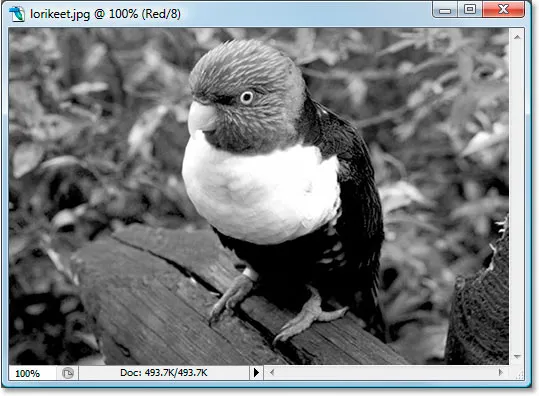
Det svart-hvite bildet fra den røde kanalen.
OK, så hvordan klarer Photoshop å bruke dette svart-hvitt-bildet som et rødt filter? Husker du hvordan jeg sa at Photoshop tildeler en verdi mellom 0 - 255 til rødt basert på hvor mye lys som passerer gjennom filteret? Hvor mye lys som er i stand til å passere gjennom filteret, avhenger av hvor lys eller mørk den delen av det svart-hvite bildet er. Eventuelle områder med rent svart lar ikke noe lys passere, noe som betyr at rødt blir satt til 0 i de delene av bildet. Alle områdene som er rene hvite, lar hele lysmengden passere, så rød blir satt til 255 i disse områdene. Og områder som er noen gråskygge, som vanligvis utgjør det meste av bildet, vil tillate varierende mengder lys gjennom avhengig av hvor lys eller mørk skyggen av grå er. På bildet over kan vi se at de lyseste delene av bildet er fuglens nebb og bryst, noe som basert på det jeg nettopp sa, skulle bety at disse områdene inneholder mye rødt i fullfargeversjonen. På samme måte er ryggen, vingen og magen veldig mørk, så områdene bør ikke ha mye rødt i det hele tatt, hvis noen.
La oss se på fullversjon:

Vi sa at nebbet og brystet skal inneholde mye rødt, og det gjør de sikkert! Vi sa også at ryggen, vingen og magen ser ut til å ha veldig lite hvis noen røde, og at de helt sikkert ikke ser røde ut for meg.
La oss se på det svart-hvite bildet som Photoshop bruker for den grønne kanalen:

Det svart-hvite bildet fra den grønne kanalen.
Dette svart-hvitt-bildet inneholder mange lysere områder, noe som betyr at det skal være mye grønt på dette bildet. Merkelig nok er et av de lyseste områdene i bildet langs sidene av fuglens bryst, og det husker jeg ikke grønt. La oss sjekke dette ut ved å se på fargeversjonen på nytt:

Det er helt sikkert mye grønt i bildet, noe som forklarer hvorfor det svart-hvite bildet hadde så mange lysere gråtoner. Hvis jeg ser på siden av fuglekisten, som var et av de letteste områdene i det svart-hvite bildet, ser det ikke grønt ut i det hele tatt. Faktisk er det veldig mye gult! Hvordan er det mulig? Enkel. Rød og grønn kombinerer gul, så for å vise gul må Photoshop blande rødt og grønt sammen.
Dette bildet har mange veldig mørke områder, spesielt i selve fuglen, med unntak av fuglehodet som er veldig lyst. Dette skulle bety at den eneste delen av fuglen som skal virke blå er hodet, selv om magen også skal ha en merkbar mengde blå, så vel som føttene og trestykket den står på. La oss ta en titt:

Visst er fuglens hode veldig mye blått, og vi kan også se blått i magen, så vel som føttene og trestykket. Resten av fuglen har ingen merkbare blå områder, og det var derfor den så mørkt ut i det svart-hvite bildet.
Og det bare omslutter vårt blikk på hvordan RGB-fargemodus og fargekanaler fungerer inne i Photoshop, bortsett fra en ting. Vi har fremdeles ikke sett hvor du får tilgang til disse fargekanalene. Du finner dem i den passende navngitte kanalpaletten, som er gruppert i med lagpaletten:
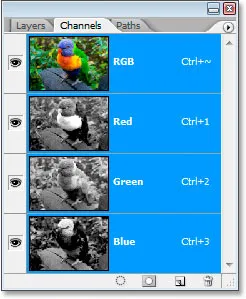
Photoshops palett for kanaler.
Channels-paletten ligner mye på Layer-paletten, bortsett fra at den viser informasjon om fargekanaler i stedet for lag. Du kan se at det er en for rød, en for grønn og en for blå, og hver inneholder sin egen separate svart-hvite versjon av bildet, akkurat som jeg har vist i denne opplæringen. Kanalen helt øverst, "RGB", er egentlig ikke en kanal i det hele tatt. Det er bare komposittene av alle tre kanalene, og gir oss et fargefotografi. Du kan klikke på hvilken som helst av kanalene individuelt i kanalen-paletten for å vise den kanalens svart-hvitt-bilde i dokumentvinduet.
Og der har vi det. Vi vet nå at Photoshop ser alt når det gjelder svart, hvitt og grått. Vi vet at den bruker RGB-fargemodus (som standard uansett) for å blande forskjellige mengder rødt, grønt og blått for å lage det vi ser på som fullfargebilde på skjermen vår. Og vi vet at det avgjør hvor mye rødt, grønt og blått skal brukes ved å se på den svart-hvite versjonen av bildet i hver av de tre fargekanalene, og at det gjør dette for hver eneste en av de millioner pikslene i image, alt slik at du og jeg kan se en fargeversjon når Photoshop var helt fornøyd med den i svart og hvitt.
Og det er slik vi vet at Photoshop elsker oss. Vi avslutter det der.